Concepts de conception des tableaux de bord 1.0
Informations utiles pour la conception des tableaux de bord 1.0 :
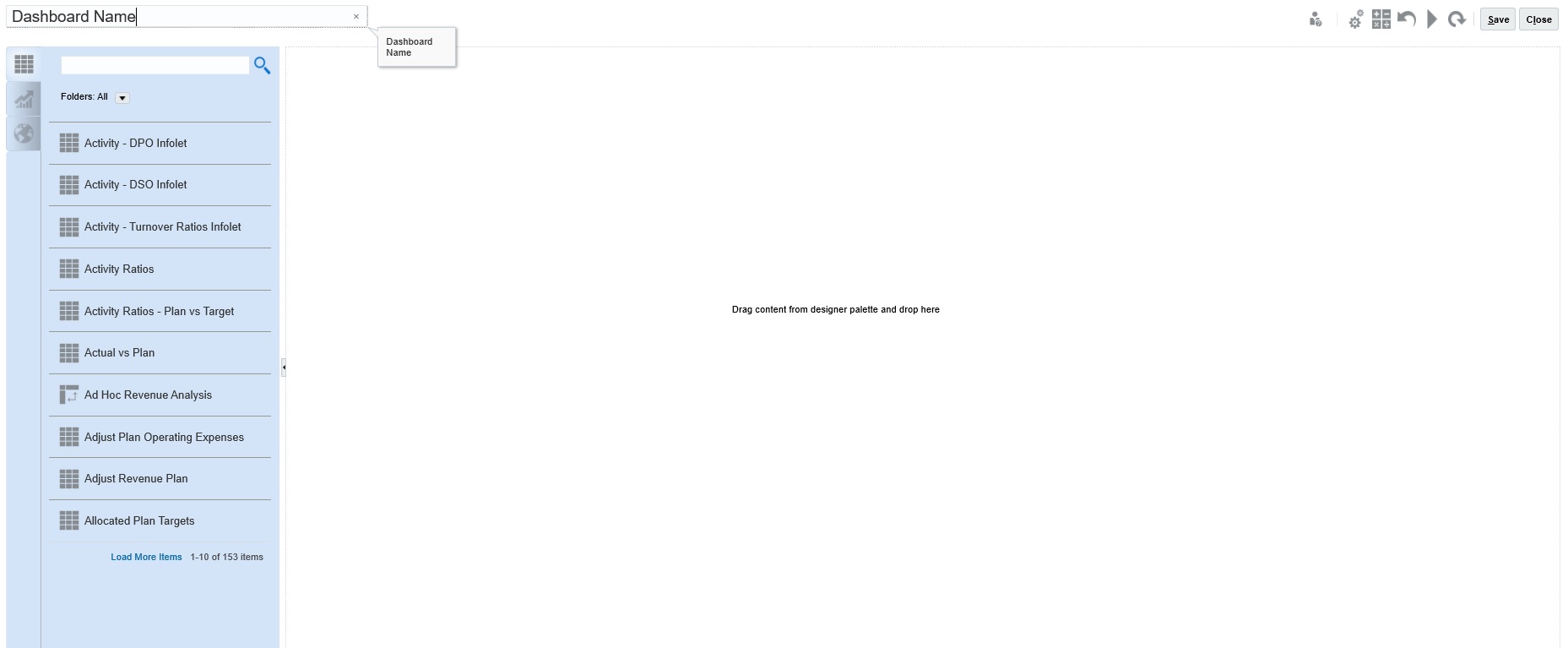
-
La palette de conception se trouve à gauche. Faites simplement glisser des objets de la palette vers le canevas.
Conseil :
Faites glisser un objet vers une ligne de bordure. L'icône de déplacement prend la forme d'un signe plus si vous pouvez déposer l'objet dans un espace autorisé. Reportez-vous à A propos de la disposition du tableau de bord version 1.0.
-
En haut à droite figurent les paramètres de l'intégralité du tableau de bord :

- Cliquez sur Paramètres
 pour définir les aspects généraux suivants du tableau de bord :
pour définir les aspects généraux suivants du tableau de bord :
Tableau 11-2 Paramètres généraux de tableau de bord
Option Description Utiliser le nom comme titre Par défaut, cette option est sélectionnée. Désactivez cette option pour donner au tableau de bord un titre au formatage personnalisé. Bordures Lorsque vous créez un tableau de bord, les bordures sont masquées par défaut. Pour afficher les bordures dans les nouveaux tableaux de bord, sélectionnez Afficher. Disposition Sélectionnez Fixe (valeur par défaut) ou Flexible. Barres de PDV Sélectionnez Afficher (valeur par défaut) ou Masquer. Barre de PDV global Sélectionnez Activer (valeur par défaut) ou Désactiver. Pour plus d'informations sur les PDV, reportez-vous à la section A propos des PDV globaux et locaux dans les tableaux de bord 1.0.
- Lorsque vous pointez le curseur de la souris sur un objet de tableau de bord, une barre d'outils pour cet objet apparaît dans le coin supérieur droit :

Remarque :
Les icônes de pointage de tableau de bord 1.0 fournissent des options comme Instructions (disponible uniquement si des instructions sont configurées pour un formulaire), Actions, Enregistrer, Actualiser, Paramètres et Agrandir, en fonction du type d'objet.
- Lorsque vous créez un tableau de bord, cliquez sur Exécution
 de manière à voir immédiatement l'aspect et le fonctionnement du tableau de bord du point de vue de l'utilisateur. Pour revenir en mode concepteur et poursuivre la conception du tableau de bord, cliquez sur
de manière à voir immédiatement l'aspect et le fonctionnement du tableau de bord du point de vue de l'utilisateur. Pour revenir en mode concepteur et poursuivre la conception du tableau de bord, cliquez sur  (Concepteur de tableau de bord).
(Concepteur de tableau de bord). - Par défaut, les données manquantes ou supprimées sont tracées comme des valeurs nulles dans les graphiques. Vous pouvez effacer le paramètre Tracer les valeurs manquantes en tant que valeurs nulles pour ignorer les données manquantes ou supprimées dans certains types de graphique afin qu'elles ne soient pas tracées comme des valeurs nulles.
-
La page de liste des tableaux de bord prend en charge les dossiers. Les dossiers permettent d'attribuer des autorisations à tous les tableaux de bord qu'ils contiennent, plutôt qu'à chaque tableau de bord individuellement. La page de liste des tableaux de bord utilise la même hiérarchie de dossiers que les infolets et les formulaires de saisie de données. Tous les artefacts et dossiers résident sous un dossier racine nommé Bibliothèque.
Remarque :
Seuls les administrateurs peuvent ajouter des fichiers (par exemple, des tableaux de bord, des infolets, des formulaires, des rapports, etc.) dans le dossier racine Bibliothèque.
-
Sur la page de liste pour les tableaux de bord, vous pouvez basculer entre la vue à plat et la vue arborescente afin d'afficher les tableaux de bord :

Vous pouvez rechercher des tableaux de bord à l'aide de l'option Rechercher
 . La vue à plat affiche uniquement les tableaux de bord qui répondent aux critères de recherche, et non les dossiers qui les contiennent. La vue arborescente (ou hiérarchique) affiche les tableaux de bord dans le contexte des dossiers qui les contiennent.
. La vue à plat affiche uniquement les tableaux de bord qui répondent aux critères de recherche, et non les dossiers qui les contiennent. La vue arborescente (ou hiérarchique) affiche les tableaux de bord dans le contexte des dossiers qui les contiennent.Pour rechercher un autre mot-clé, effacez les critères de recherche en cliquant sur
 dans la zone de recherche.
dans la zone de recherche.